Szerző:
John Stephens
A Teremtés Dátuma:
21 Január 2021
Frissítés Dátuma:
1 Július 2024
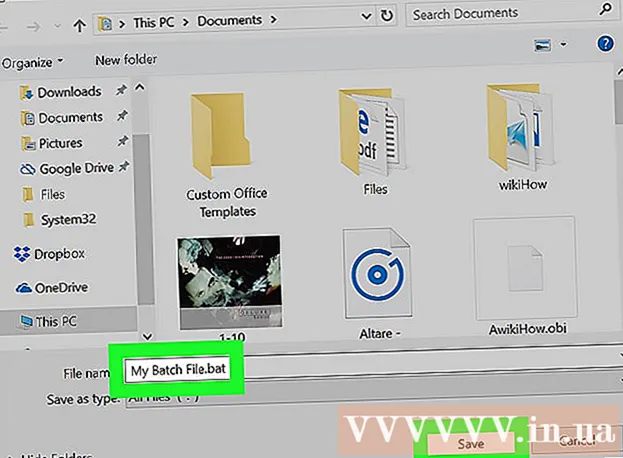
Tartalom
Ez a wikiHow megtanítja, hogyan lehet megakadályozni a kötegelt fájl automatikus futtatását, amint megnyílik. Számos különféle parancs használható az kötegelt fájl késleltetésére az Ön igényeinek megfelelően. Ne feledje, hogy el kell sajátítania a kötegelt fájlok írását, mielőtt megkísérelné az ilyen típusú szkriptfájlok elhalasztását.
Lépések
. Kattintson a Windows logóra a képernyő bal alsó sarkában.
- Ha olyan kötegelt fájlja van, amelyet késleltetni kell, kattintson rá a jobb gombbal, és válassza a lehetőséget Szerkesztés (Szerkesztés) a fájl megnyitásához a Jegyzettömbben. Ebben az esetben kihagyhatja a következő két lépést.

Nyissa meg a Jegyzettömböt. Importálás jegyzettömb a Notepad program megkereséséhez, majd kattintson a gombra Jegyzettömb a Start ablak tetején.
Hozzon létre kötegelt fájlt. Általában egy paranccsal kell kezdeni
@echo off, majd tetszés szerint importálja a kötegelt fájl tartalmát.- Határozza meg, hogyan szeretné elhalasztani a fájlt. Három fő parancs használható a kötegelt fájlok elhalasztására:
- SZÜNET A kötegelt fájlt addig szünetelteti, amíg meg nem nyom bizonyos szabványos gombokat (például szóközt).
- IDŐTÚLLÉPÉS A kötegelt fájl a megadott másodpercek számát (vagy a billentyű megnyomását) várja, mielőtt folytatja.
- PING Szüneteltesse a kötegelt fájlt, amíg a fájl meg nem kapja a ping parancsot a megadott számítógépcímről. Ez általában rövid késleltetést okoz a végrehajtási cím pingelésénél.

Válassza ki a fájl késleltetési helyét. A kötegelt fájlt a kódban bárhol elhalaszthatja (mentse el az "Exit" parancs után, ha az előző parancsot használta). Görgessen lefelé, amíg meg nem találja azt a pontot, ahol el kívánja halasztani a fájlt, majd tegyen egy szóközt a kód között a késleltetési pont előtt és után.
Adjon meg egy megrendelést. Igényeitől függően írja be az alábbi parancsok egyikét:
- SZÜNET - Típus szünet a parancssorban. Nem kell semmilyen tartalmat hozzáadnia.
- IDŐTÚLLÉPÉS - Típus időkorlát, amelyben az "idő" helyére a késleltetni kívánt másodpercek száma kerül. Például, ha a kötegelt fájlt 30 másodpercre szeretné késleltetni, írja be időtúllépés 30.
- Ha azt szeretné, hogy mások ne ugorjanak szüneteket egy bizonyos billentyűleütéssel, írja be a következőt: timeout time / nobreak (ahol az "idő" a késleltetett másodpercek száma).
- PING - Típus ping címet, ahol a "cím" annak a számítógépnek vagy webhelynek az IP-címe, amelyet PING-re szeretne tenni.

Mentse a dokumentumot kötegelt fájlként. Ha még nem mentette kötegfájlként a dokumentumot, kérjük:- Kattintson a gombra File (File), válassza a lehetőséget Mentés másként ... (Mentés másként).
- Írja be a fájlnevet, majd a kiterjesztést .denevér (például a "Saját kötegfájlom" a "Saját kötegelt fájl.bat" lenne).
- Kattintson a "Mentés típusként" legördülő mezőre, majd válassza a lehetőséget Minden fájl (Minden fájl).
- Válasszon mentési helyet, majd kattintson a gombra Megment (Megment).
Tanács
- A kötegelt fájlt bármely Windows számítógépen futtathatja, duplán kattintva a fájlra.
- A "SZÜNET" parancs akkor a legalkalmasabb, ha egy adott felhasználóra támaszkodik a következő kötegelt fájl elindításához, míg a "TIMEOUT" parancs akkor megfelelő, ha a fájlt automatikusan szeretné végrehajtani.
Figyelem
- A korábbi "SLEEP" parancs már nem működik a Windows 10 rendszeren.
- A kötegelt fájlok nem futnak Mac számítógépeken.



